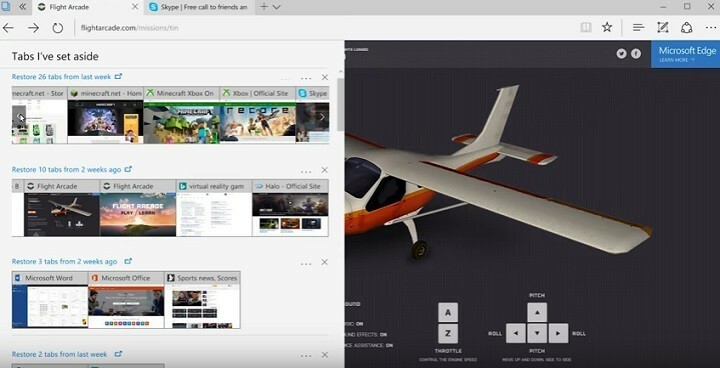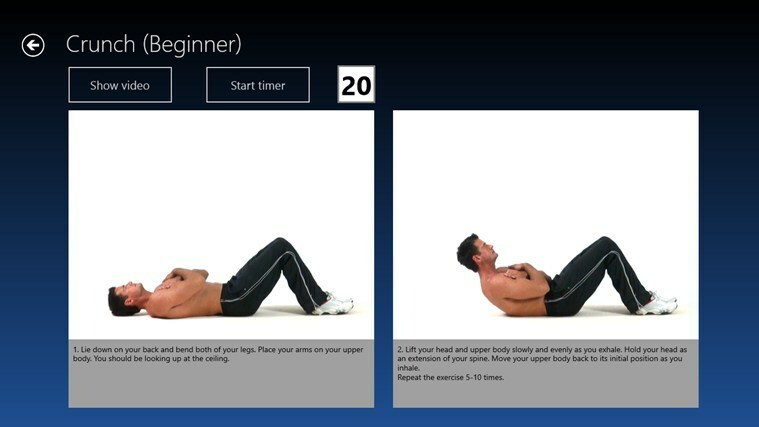ينتج عن اختبار ping المنخفض معدلات إطارات أفضل ، وعدم وجود زمن انتقال ، وألعاب أفضل بشكل عام
- يمكن أن يتسبب اتصال الإنترنت الضعيف والبرامج الثابتة القديمة وغير ذلك الكثير في ارتفاع مستوى ping في الألعاب.
- كيف يمكنك خفض هذا الأمر ping في PS5؟ يمكنك مسح DNS الخاص بك أو تشغيل تحديث على وحدة التحكم الخاصة بك.
- ستجد داخل هذه المقالة دليلًا مفصلاً جيدًا حول كيفية العودة إلى ممارسة الألعاب الخالية من التأخر.

Xالتثبيت عن طريق النقر فوق ملف التنزيل
- قم بتنزيل Fortect وتثبيته على جهاز الكمبيوتر الخاص بك.
- ابدأ عملية مسح الأداة للبحث عن الملفات الفاسدة التي هي مصدر مشكلتك.
- انقر بزر الماوس الأيمن فوق ابدأ الإصلاح لذلك يمكن للأداة بدء الخوارزمية الإصلاحية.
- تم تنزيل Fortect بواسطة 0 القراء هذا الشهر.
تخيل أن وحدة التحكم PS5 الخاصة بك تتجمد في منتصف لعبة كنت على وشك الفوز بها. محبط أليس كذلك؟
الجاني الذي يمكنك أن تعلق عليه بجرأة هو وقت الإستجابة.
عادةً ، من المفترض أن تكون لعبة ping الخاصة بك بمعدل ممتاز يبلغ 20 مللي ثانية في بعض الألعاب. ما يصل إلى 30 مللي ثانية هو مستوى كبير. ومع ذلك ، إذا تجاوزت ذلك ، فستتأخر وحدة التحكم الخاصة بك بشكل رهيب.
لدينا أخبار سارة:
بحلول الوقت الذي تنتهي فيه من قراءة هذه المقالة واتباع الدليل التفصيلي ، ستعرف كيفية خفض ping في PS5. في الواقع ، ستكون جلسات لعبك سلسة مثل الحرير من الآن فصاعدًا.
ما الذي يسبب ارتفاع ping على PlayStation 5؟
هنا الحاجة:
غالبًا ما يتسبب ما يغفله اللاعبون أثناء الإعداد في ارتفاع مستوى ping على PlayStation 5 أثناء اللعب. الآن بعد أن أصبحت هنا ، سنقوم بإدراج العوامل التي يمكن أن تساهم في تأخير PS5.
دعونا نحفر بالفعل:
- ازدحام الشبكة: إذا تم ربط عدد كبير جدًا من الأجهزة بالشبكة نفسها أو كان مزود خدمة الإنترنت لديك يواجه حركة مرور عالية ، فقد يتسبب ذلك في ارتفاع مستوى ping.
- المسافة من الخادم: عندما يكون خادم اللعبة بعيدًا عن موقعك ، سيحدث التجميد بسبب الوقت الذي تستغرقه البيانات في الانتقال ذهابًا وإيابًا.
- برنامج قديم: يمكن أن يتسبب برنامج PS5 القديم في حدوث مشكلات في الاتصال ، مما يؤدي إلى حدوث ارتفاعات مفاجئة تنذر بالخطر.
- سعة تخزين محدودة: نفاد مساحة وحدة التحكم PS5 الخاصة بك يجعل استجابتها بطيئة.
- ذاكرة التخزين المؤقت DNS المعبأة: يمكن أن تتسبب ذاكرة التخزين المؤقت الزائدة في جهازك في توقف PS5.
- قضايا قاعدة البيانات: قاعدة بيانات PS5 تالفة.
كيف يمكنني خفض ping على PS5؟ هل هذا ما يدور في ذهنك؟
لا تشدد! سنكشف لك جميع الحلول في القسم التالي إذا تابعتنا بصبر.
كيف تخفض ping على PS5؟
تأكد من تعديل اتصال الشبكة الخاص بك إلى أفضل حالاته قبل البدء في اختبار الإصلاحات أدناه. فقط للتوضيح أنها ليست مشكلة مزود خدمة الإنترنت.
جرب كل من الحلول أدناه حتى تنجح في خفض ping على PS5 الخاص بك.
1. استخدم وضع الأداء
قد يكون استخدام الأداء هو ما تحتاجه فقط للعودة إلى المسار الصحيح مع لعبتك. للأسف ، سيؤدي اتخاذ هذه الخطوة إلى تقليل صور لعبتك. أيضًا ، لا تحتوي جميع الألعاب على هذا الخيار.
يتيح لك التبديل إلى هذا الوضع تجربة ألعاب أنيقة بشكل عام.
كيف افعلها:
- اذهب للاعدادات.
- انقر فوق البيانات المحفوظة وإعدادات اللعبة / التطبيق.
- اختر الإعدادات المسبقة للعبة.
- قم بالتبديل من الدقة إلى وضع الأداء.

2. قم بتحديث وحدة التحكم الخاصة بك
تختلف وحدة التحكم في PS5 تمامًا عن نظام تشغيل وحدة التحكم ويمكن أن تتسبب في تأخير اللعبة إذا كانت قديمة.
كلما استغرقت وحدة التحكم وقتًا أطول للاستجابة للإدخال ، زادت تأخر اللعبة.
لتحديثه:
-
انتقل إلى الإعدادات> الملحقات> وحدات التحكم> برنامج جهاز التحكم اللاسلكي.
- ستظهر على الشاشة رسالة تخبرك بإصدار جديد.

- قم بتوصيل وحدة التحكم الخاصة بك بوحدة التحكم الخاصة بك عبر الكابل وانقر فوق تحديث. لا تقم بفصل أو إيقاف تشغيل وحدة التحكم الخاصة بك حتى يكتمل التنزيل.
3. استخدم VPN
نصيحة الخبراء:
برعاية
يصعب معالجة بعض مشكلات الكمبيوتر ، خاصةً عندما يتعلق الأمر بملفات النظام المفقودة أو التالفة ومستودعات Windows.
تأكد من استخدام أداة مخصصة ، مثل فورتكت، والتي ستقوم بمسح واستبدال الملفات المعطلة بإصداراتها الحديثة من مستودعها.
لا يمكن المبالغة في التأكيد على فائدة استخدام VPN للعبة.
قد يعزز السرعة من خلال توجيهك إلى خادم أقرب إلى خادم اللعبة.
ليس ذلك فحسب ، ولكن طالما أنك تستخدم VPN بنطاق ترددي غير محدود مثل ExpressVPN، ستحقق ألعابًا سلسة للمدة التي تريدها.
بعد قولي هذا ، تجدر الإشارة إلى أنه لا يوجد خيار لتثبيت أي VPN مباشرة على PS5. ومع ذلك ، يمكنك إما مشاركة اتصال من جهاز التوجيه أو جهاز الكمبيوتر الخاص بك.
الآن ، لمشاركة اتصال VPN مع PS5:
على جهاز الكمبيوتر الخاص بك:
- تسجيل الدخول إلى ExpressVPN.

- قم بتوسيع علامة الحذف بجوار الموقع الحالي لاختيار موقع.

- قم بتوصيل كابل إيثرنت بجهاز الكمبيوتر الخاص بك والطرف الآخر في جهاز PS5.
- في شريط بحث شريط المهام ، أدخل لوحة التحكم. انقر فوق التطبيق لفتحه.

- انتقل إلى الشبكة والإنترنت> مركز الشبكة والمشاركة.
- اختر تغيير إعدادات المحول على اللوحة اليمنى.

- انقر بزر الماوس الأيمن على اتصال VPN الخاص بك وحدد ملكيات.

- حدد علامة التبويب مشاركة وتحقق من "السماح لمستخدمي الشبكة الآخرين بالاتصال عبر اتصال الإنترنت لهذا الكمبيوتر".

- انقر فوق السهم المتجه لأسفل بجانب حدد اتصال شبكة خاصة.
- في القائمة المنسدلة ، حدد اتصال الشبكة الخاص بك. يجب أن يكون هذا اتصال WiFi إذا كان هناك منفذ إيثرنت واحد فقط على جهاز الكمبيوتر الخاص بك.
على PS5 الخاص بك:
- انتقل إلى "الإعدادات" في قائمة PS5 الرئيسية.
- انتقل إلى الشبكة> الإعدادات.

- حدد إعداد اتصال الإنترنت. سيقوم PS5 تلقائيًا بفحص وإنشاء اتصال إيثرنت.
- يختار لا تستخدم خادم وكيل عندما تظهر المطالبة.
- اقبل كل الخيارات. ارجع إلى الخطوة السابقة وقم بالتبديل اتصل بالشبكة.
- أعد تشغيل PlayStation 5.
هذا ليس كل شئ:
تمتلك ExpressVPN مجموعة واسعة من أكثر من 3000 خادم في جميع أنحاء العالم ، بما في ذلك بعض من أفضل مواقع VPN للألعاب.

ExpressVPN
اتصل بخادم VPN ثابت لتقليل مشكلات ping على PS5!4. قم بتحرير مساحة التخزين على PS5
قد يؤدي التخلي عن بعض البيانات غير الضرورية إلى تخفيف الوزن على جهاز PS5 الخاص بك وجعله أكثر استعدادًا للمعركة.
قبل أن نبدأ ، تأكد من نقل ألعابك ومعلوماتك إلى السحابة أو محرك أقراص USB إذا كنت تنوي الاحتفاظ بها.
قم بما يلي لتحرير مساحة التخزين على PS5 وتقليل اختبار الاتصال على وحدة التحكم الخاصة بك.
- انتقل إلى إعدادات PS5.
- حدد تخزين وحدة التحكم.

- انقر فوق البيانات المحفوظة وإعدادات اللعبة / التطبيق.
- حدد المربعات بجانب الملفات التي تنوي حذفها.
- انقر فوق حذف لتأكيد العملية.

5. أعد بناء قاعدة بيانات PS5
إعادة هيكلة قاعدة البيانات على PS5 هي عملية صيانة تعزز أداء وحدة التحكم. بالإضافة إلى ذلك ، فإنه يحل المشكلات المتعلقة بتلف البيانات أو التجزئة.
لإعادة إنشاء قاعدة البيانات على PS5 لتقليل اختبار ping ، يمكنك اتباع الخطوات التالية:
- قم بإيقاف تشغيل وحدة التحكم تمامًا
- اضغط مع الاستمرار على زر الطاقة حتى تسمع صوتين ، مما يؤدي إلى بدء قائمة الوضع الآمن.
- قم بتوصيل وحدة تحكم DualSense بوحدة التحكم باستخدام كبل USB.
-
حدد إعادة إنشاء قاعدة البيانات من القائمة ، ثم اضغط على X للتأكيد.

- انتظر حتى تكتمل العملية ، والتي قد تستغرق عدة دقائق ، اعتمادًا على كمية البيانات الموجودة على جهاز PS5 الخاص بك.
- بمجرد اكتمال العملية ، ستتم إعادة تشغيل وحدة التحكم تلقائيًا.
6. قم بتحديث PS5 الخاص بك
يفسد برنامج PS5 الذي عفا عليه الزمن لحظات المجد عندما تمارس الألعاب. يقوم بذلك عن طريق إدخال الأخطاء التي تجعل جهاز PS5 الخاص بك يتلعثم.
- اذهب للاعدادات.
- انقر فوق النظام.

- يختار برنامج النظام > تحديد تحديث برامج النظام والإعدادات.
- انقر فوق التحديث باستخدام الإنترنت. اضغط على زر التحديث في الصفحة التي تظهر.

سيتم تنزيل أحدث إصدار من برنامج PS5 الثابت الخاص بك تلقائيًا وسيعيد تشغيل نفسه بعد ذلك. حاول عدم إيقاف تشغيل وحدة التحكم الخاصة بك أثناء هذه العملية.
الآن بعد أن تعلمت كيفية خفض ping على PS5 ، كن مطمئنًا أنك لن تقلق بشأن وقت الاستجابة بعد الآن.
بالإضافة إلى ذلك ، لا تتردد في إخبارنا بما إذا كان أي من هذه الإصلاحات يعمل من أجلك ، والأهم من ذلك ، شارك أي طرق أخرى قمت بتنفيذها لتحسين اختبار الاتصال العالي على PS5 الخاص بك.
ملخص
قد يؤدي الاتصال بشبكة WiFi أحيانًا إلى إبطاء PS5 بسبب الأجهزة الأخرى التي تشترك في الشبكة. نوصي باستخدام كابل Ethernet أثناء اللعب.
عند تساوي كل الأشياء ، يؤدي تحديث PS5 الخاص بك ، واستخدام VPN ، وإعادة بناء قاعدة بيانات الجهاز ، وما إلى ذلك إلى زيادة أداء وحدة التحكم. هذا بدوره يقلل من ping في PS5.
هل ما زلت تواجه مشكلات؟
برعاية
إذا لم تحل الاقتراحات المذكورة أعلاه مشكلتك ، فقد يواجه جهاز الكمبيوتر الخاص بك مشكلات أكثر خطورة في نظام التشغيل Windows. نقترح اختيار حل الكل في واحد مثل فورتكت لإصلاح المشاكل بكفاءة. بعد التثبيت ، فقط انقر فوق ملف عرض وإصلاح زر ثم اضغط ابدأ الإصلاح.